您好,登錄后才能下訂單哦!
您好,登錄后才能下訂單哦!
小編給大家分享一下64位win7安裝eclipse的方法及操作步驟,希望大家閱讀完這篇文章后大所收獲,下面讓我們一起去探討吧!
首先在官網下載64位Eclipse安裝包,并打開。
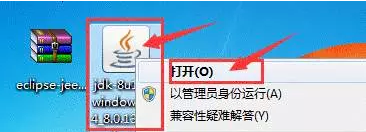
點擊“下一步”。
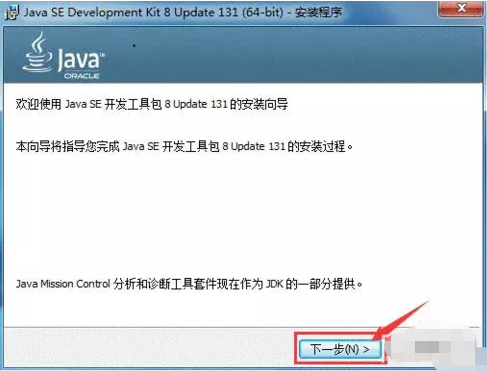
點擊“公共JRE”,選擇“此功能及所有子功能將安裝在本地硬盤上”。此軟件為了好調用環境,不要更改安裝路徑。
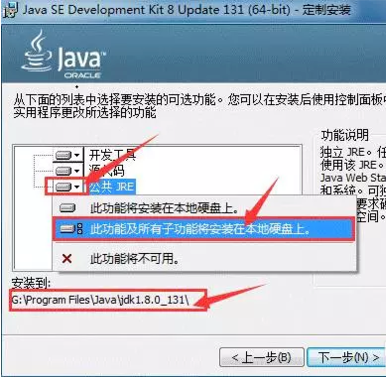
等待安裝。
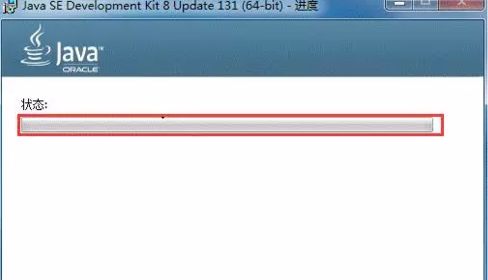
點擊更改選擇安裝路徑,可在D盤或其它盤上,新建一個“java”文件夾。選擇安裝路徑后,點擊“下一步”。
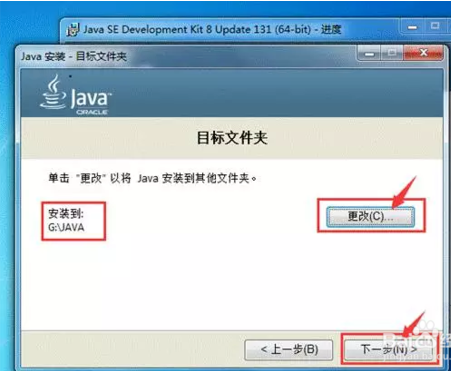
等待安裝。
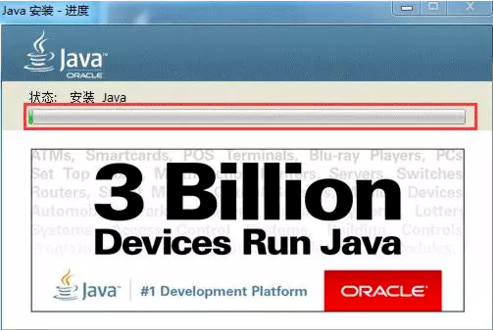
點擊“關閉”。
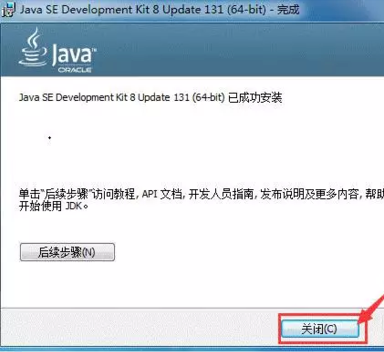
配置JAVA運行環境。右擊“計算機”,點擊“屬性”。
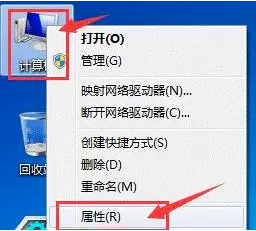
點擊“高級系統設置”。
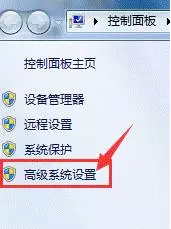
點擊“高級”,再點擊“環境變量”。
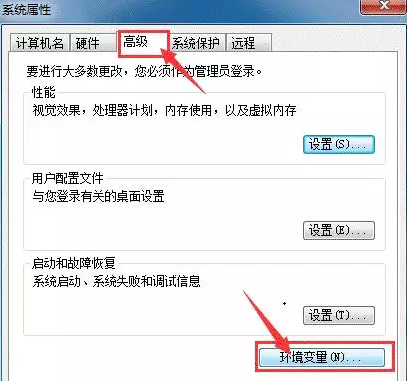
點擊“新建”。

點擊“新建”。
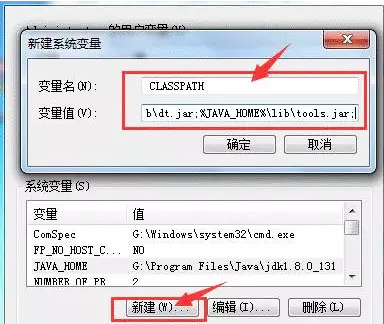
在系統變量中找到“Path”,點擊“編輯”。在后面加入如圖
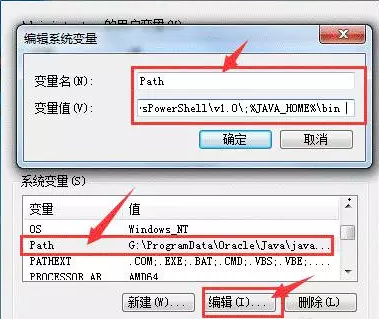
同時按鍵盤上的“WIN鍵+R鍵”。點擊確定。
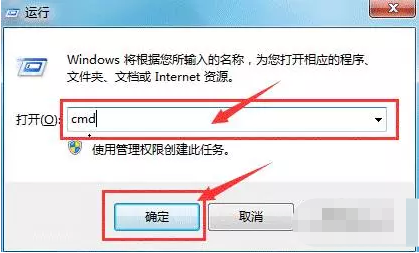
輸入“ java -version ”。按一下“回車鍵”(Enter) 。出現一下文字說明安裝成功。如果出現其他文字。說明安裝失敗,你可能需要從第11步重新配置。
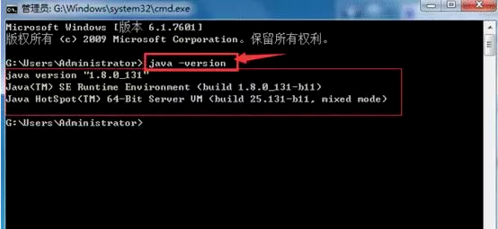
右擊“eclipse-jee-oxygen-R-win32-x86_64.zip”文件。點擊“解壓到eclipse-jee-oxygen-R-win32-x86_64”。
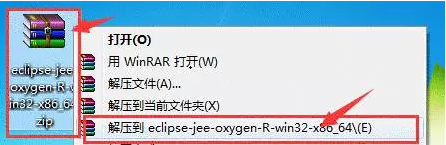
雙擊“eclipse.exe”文件。
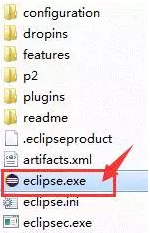
軟件開始運行。
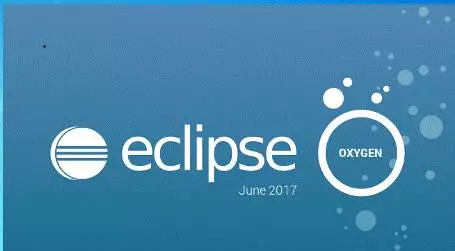
看完了這篇文章,相信你對64位win7安裝eclipse的方法及操作步驟有了一定的了解,想了解更多相關知識,歡迎關注億速云行業資訊頻道,感謝各位的閱讀!
免責聲明:本站發布的內容(圖片、視頻和文字)以原創、轉載和分享為主,文章觀點不代表本網站立場,如果涉及侵權請聯系站長郵箱:is@yisu.com進行舉報,并提供相關證據,一經查實,將立刻刪除涉嫌侵權內容。